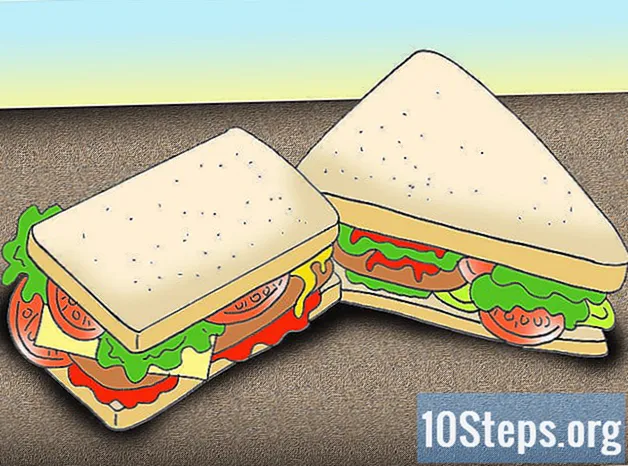เนื้อหา
ส่วนอื่น ๆiPad เป็นสิ่งสวยงาม จอภาพ Retina ที่สวยงามและอายุการใช้งานแบตเตอรี่ที่ยาวนานทำให้ iPad เป็นเครื่องมือที่ยอดเยี่ยมสำหรับการชมภาพยนตร์ ปัญหาคือทุกวันนี้ภาพยนตร์ส่วนใหญ่ต้องเสียเงินค่อนข้างมากในการดาวน์โหลด หากคุณมีคอลเลคชัน DVD มากมายคุณสามารถแปลงเป็นไฟล์ภาพยนตร์ที่สามารถเล่นบน iPad ของคุณโดยใช้ซอฟต์แวร์ฟรี คุณยังสามารถแปลงภาพยนตร์ที่คุณดาวน์โหลดเป็นเวอร์ชันที่ใช้งานได้กับ iPad ของคุณ ในที่สุดมีแอพฟรีมากมายที่ให้คุณสตรีมภาพยนตร์ฟรีหลายร้อยเรื่องได้อย่างถูกกฎหมาย
ขั้นตอน
วิธีที่ 1 จาก 3: การเพิ่มคอลเลคชันดีวีดีของคุณไปยัง iTunes
ดาวน์โหลดและติดตั้ง Handbrake Handbrake เป็นโปรแกรมเข้ารหัสวิดีโอแบบโอเพนซอร์สฟรีที่จะช่วยให้คุณสามารถริปแผ่นดีวีดีของคุณลงในคอมพิวเตอร์ของคุณแล้วแปลงเป็นรูปแบบที่เข้ากันได้กับ iPad (ด้วยการปรับแต่งเล็กน้อย) พร้อมใช้งานสำหรับ Windows, Mac และ Linux คุณสามารถดาวน์โหลดได้จาก.

ดาวน์โหลดไฟล์ libdvdcss เพื่อข้ามการถอดรหัสดีวีดี ดีวีดีส่วนใหญ่เข้ารหัสเพื่อป้องกันการคัดลอก ไฟล์ libdvdcss จะเปิดใช้งาน Handbrake เพื่อข้ามข้อ จำกัด นี้เมื่อคัดลอกดีวีดีไปยังคอมพิวเตอร์ของคุณ คุณสามารถดาวน์โหลดได้จาก. ตรวจสอบให้แน่ใจว่าได้เลือกเวอร์ชันที่ถูกต้องสำหรับระบบปฏิบัติการของคุณ
ย้ายไฟล์ libdvdcss ไปยังตำแหน่งที่ถูกต้อง เมื่อคุณดาวน์โหลดไฟล์ libdvdcss แล้วคุณจะต้องวางไว้ในโฟลเดอร์ Handbrake- Windows - คัดลอกไฟล์ libdvdcss-2 ไปที่หรือไปยังตำแหน่งที่คุณเลือกติดตั้ง Handbrake
- Mac OS X - เรียกใช้ไฟล์ libdvdcss.pkg เพื่อติดตั้งไฟล์ในตำแหน่งที่ถูกต้องโดยอัตโนมัติ

ใส่ดีวีดีลงในคอมพิวเตอร์ของคุณ คุณสามารถคัดลอกภาพยนตร์ที่คุณเป็นเจ้าของได้อย่างถูกกฎหมายและถึงแม้จะเป็นพื้นที่สีเทา แต่คุณก็ไม่ต้องเดือดร้อนตราบใดที่คุณไม่ได้แจกจ่ายไฟล์
สตาร์ท Handbrake ไม่ต้องกังวลกับตัวเลือกที่ซับซ้อนทั้งหมดคุณจะใช้ค่าที่ตั้งล่วงหน้าเพื่อแปลงเป็นรูปแบบที่เหมาะสมอย่างรวดเร็ว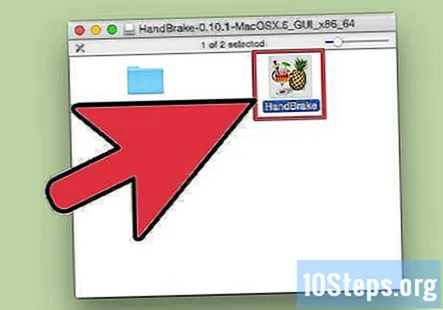
คลิก "Source" และเลือก "DVD Video" เบรกมือจะเริ่มสแกนดีวีดีที่ใส่ในคอมพิวเตอร์ของคุณ
เลือกชื่อที่คุณต้องการ หากดีวีดีของคุณมีทั้งภาพยนตร์แบบจอกว้างและแบบเต็มจอคุณสามารถเลือกภาพยนตร์ที่เหมาะสมได้จากเมนูแบบเลื่อนลง "ชื่อเรื่อง"ส่วน "ขนาด" ของแท็บรูปภาพจะช่วยให้คุณระบุได้ว่าเป็นขนาดใด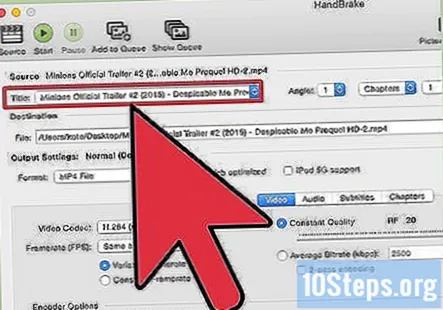
ตั้งค่าปลายทางสำหรับไฟล์ที่แปลงแล้ว คลิกปุ่มเรียกดูถัดจากช่อง "ปลายทาง" เพื่อเลือกตำแหน่งที่คุณต้องการบันทึกไฟล์ภาพยนตร์
เลือก "iPad" จากรายการ Presets การดำเนินการนี้จะแปลงภาพยนตร์ที่ฉีกเป็นรูปแบบที่เข้ากันได้กับ iPad โดยอัตโนมัติ หากคุณไม่เห็นรายการค่าที่ตั้งล่วงหน้าให้คลิกปุ่ม "สลับค่าที่ตั้งล่วงหน้า"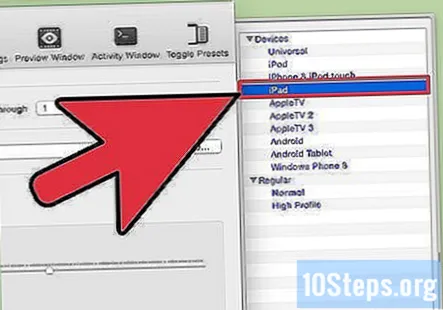
คลิก "Start" เพื่อเริ่มการริปและการแปลงดีวีดี การดำเนินการนี้อาจใช้เวลาสักครู่เนื่องจากต้องคัดลอกภาพยนตร์ไปยังคอมพิวเตอร์ของคุณจากนั้นแปลงเป็นรูปแบบที่ iPad สามารถอ่านได้ คุณสามารถติดตามความคืบหน้าได้ที่ด้านล่างของหน้าต่าง Handbrake
เพิ่มภาพยนตร์ลงในคลัง iTunes ของคุณ เมื่อแปลงไฟล์เสร็จแล้วคุณสามารถเพิ่มลงในคลัง iTunes ของคุณเพื่อให้คุณสามารถซิงค์กับ iPad ของคุณได้
- คลิกเมนู File (Windows) หรือ iTunes (Mac) แล้วเลือก "Add File to Library" เรียกดูไฟล์ภาพยนตร์ที่คุณเพิ่งริปและแปลง
เปิดส่วนภาพยนตร์ของคลัง iTunes ของคุณจากนั้นเลือกแท็บ "โฮมวิดีโอ" นี่จะแสดงหนังทั้งหมดที่คุณนำเข้ามาใน iTunes
- หากต้องการย้ายภาพยนตร์ไปที่ส่วน "ภาพยนตร์" ให้คลิกขวาที่ภาพยนตร์แล้วเลือก "รับข้อมูล" ในแท็บ "ตัวเลือก" ใช้เมนูป๊อปอัปเพื่อเลือกหมวดหมู่ที่คุณต้องการย้ายภาพยนตร์ไป
ซิงค์ภาพยนตร์กับ iPad ของคุณ ตอนนี้ภาพยนตร์อยู่ในคลัง iTunes ของคุณแล้วคุณสามารถซิงค์กับ iPad เพื่อรับชมได้ตลอดเวลา คลิกที่นี่เพื่อดูรายละเอียดเพิ่มเติมเกี่ยวกับการซิงค์ไฟล์วิดีโอกับ iPad ของคุณ
วิธีที่ 2 จาก 3: การดาวน์โหลดภาพยนตร์และการเพิ่มลงใน iPad ของคุณ
ค้นหาไฟล์ภาพยนตร์เพื่อดาวน์โหลดทางออนไลน์อย่างถูกกฎหมาย แม้ว่าภาพยนตร์ชื่อดังส่วนใหญ่จะต้องเสียเงินในการดาวน์โหลด แต่คุณสามารถดาวน์โหลดภาพยนตร์ที่ถูกกฎหมายได้ฟรีจากแหล่งต่างๆ ได้แก่ :
- Archive.org () - นี่คือคอลเล็กชันภาพยนตร์จำนวนมากที่เป็นสาธารณสมบัติและให้ทุกคนรับชมได้ฟรี เมื่อดาวน์โหลดภาพยนตร์จากไซต์นี้อย่าลืมดาวน์โหลดเวอร์ชัน "h.246"
- การเลือกภาพยนตร์ฟรีของ YouTube () - นี่คือชุดของภาพยนตร์ที่อัปโหลดไปยัง YouTube อย่างถูกกฎหมายเพื่อรับชมฟรี หากคุณต้องการดาวน์โหลดสิ่งเหล่านี้สำหรับ iPad ของคุณคุณจะต้องใช้โปรแกรมดาวน์โหลด YouTube คลิกที่นี่เพื่อดูรายละเอียด
- Classic Cinema Online () - ไซต์นี้มีภาพยนตร์มากมายตั้งแต่ยุคแรก ๆ ของภาพเคลื่อนไหวและส่วนใหญ่สามารถดาวน์โหลดได้ฟรี เลือกภาพยนตร์จากนั้นคลิกปุ่ม "ดาวน์โหลด" เพื่อดาวน์โหลดภาพยนตร์เป็นไฟล์ an.avi ไฟล์นี้จะต้องถูกแปลงเพื่อใช้บน iPad ของคุณ (ดูด้านล่าง)
ดาวน์โหลดภาพยนตร์ torrent ตัวเลือกอื่นสำหรับการค้นหาภาพยนตร์ฟรีคือการดาวน์โหลดไฟล์ทอร์เรนต์ สิ่งนี้จะถูกต้องตามกฎหมายก็ต่อเมื่อคุณเป็นเจ้าของภาพยนตร์ฉบับจริง ไฟล์ภาพยนตร์ส่วนใหญ่ที่คุณดาวน์โหลดโดยใช้เพลงจะต้องได้รับการแปลงก่อนจึงจะสามารถเล่นบน iPad ได้ (ดูด้านล่าง) สำหรับข้อมูลเพิ่มเติมเกี่ยวกับการดาวน์โหลดไฟล์ torrent คลิกที่นี่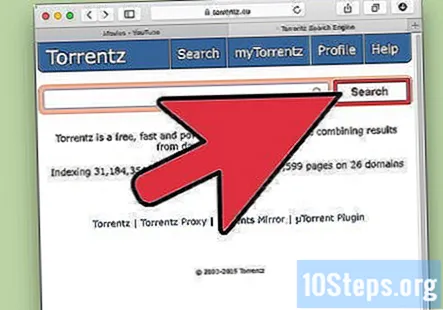
ใช้ Handbrake เพื่อแปลงไฟล์ที่ดาวน์โหลดมาเพื่อใช้บน iPad ไฟล์ส่วนใหญ่ที่คุณดาวน์โหลดทางออนไลน์จะเข้ากันไม่ได้กับ iPad คุณสามารถใช้โปรแกรม Handbrake ฟรีเพื่อแปลงเป็นรูปแบบที่เข้ากันได้กับ iPad
- ดาวน์โหลดและติดตั้ง Handbrake จาก.
- เริ่ม Handbrake แล้วคลิกปุ่ม Source เลือกไฟล์วิดีโอที่ดาวน์โหลดจากคอมพิวเตอร์ของคุณ
- คลิกเรียกดูถัดจากช่อง "ปลายทาง" และกำหนดตำแหน่งที่คุณต้องการบันทึกไฟล์ที่แปลงแล้วและสิ่งที่คุณต้องการตั้งชื่อ ("moviename-ipad" เป็นวิธีง่ายๆในการบอกว่าคุณกำลังเลือกเวอร์ชันที่แปลงแล้ว)
- เลือก "iPad" จากรายการค่าที่ตั้งไว้ หากคุณไม่เห็นรายการ Presets ให้คลิกปุ่ม "Toggle Presets"
- คลิก "เริ่ม" เบรกมือจะเริ่มแปลงไฟล์ภาพยนตร์ซึ่งอาจใช้เวลาสักครู่ คุณสามารถติดตามความคืบหน้าได้ที่ด้านล่างของหน้าต่าง Handbrake
นำเข้าภาพยนตร์ที่แปลงแล้วลงใน iTunes เมื่อการแปลงเสร็จสมบูรณ์คุณสามารถนำเข้าไฟล์ภาพยนตร์ไปยัง iTunes เพื่อให้สามารถเชื่อมข้อมูลกับ iPad ของคุณได้
- คลิกเมนู File (Windows) หรือ iTunes (Mac) แล้วเลือก "Add to Library" เรียกดูไฟล์ที่แปลงใหม่ของคุณ
- เปิดส่วนภาพยนตร์ของคลัง iTunes ของคุณ คุณสามารถคลิกปุ่ม "Film strip" ที่ด้านบนของหน้าต่าง iTunes เพื่อเปิดขึ้นมา
- เลือกแท็บ "โฮมวิดีโอ" นี่จะแสดงหนังทั้งหมดที่คุณนำเข้ามาใน iTunes หากต้องการย้ายภาพยนตร์ไปที่ส่วน "ภาพยนตร์" ให้คลิกขวาที่ภาพยนตร์แล้วเลือก "รับข้อมูล" ในแท็บ "ตัวเลือก" ใช้เมนูป๊อปอัปเพื่อเลือกหมวดหมู่ที่คุณต้องการย้ายภาพยนตร์ไป
ซิงค์ภาพยนตร์กับ iPad ของคุณ ตอนนี้ภาพยนตร์อยู่ในคลัง iTunes ของคุณแล้วคุณสามารถซิงค์กับ iPad เพื่อรับชมได้ตลอดเวลา คลิกที่นี่เพื่อดูรายละเอียดเพิ่มเติมเกี่ยวกับการซิงค์ไฟล์วิดีโอกับ iPad ของคุณ
วิธีที่ 3 จาก 3: การใช้แอพเพื่อสตรีมภาพยนตร์ฟรี
ดาวน์โหลดแอปที่สตรีมภาพยนตร์ฟรี มีแอพสตรีมมิ่งมากมายสำหรับ iPad แต่หลายแอพเช่น Hulu และ Netflix ต้องสมัครสมาชิกรายเดือนเพื่อใช้งาน โชคดีที่มีแอพบางตัวที่ให้คุณเข้าถึงภาพยนตร์หลายร้อยเรื่องได้ฟรีโดยปกติจะใส่ช่วงพักโฆษณา แอพยอดนิยม ได้แก่ :
- Crackle - แอพนี้มีภาพยนตร์หลายร้อยเรื่องพร้อมช่วงพักเชิงพาณิชย์ ไม่จำเป็นต้องสมัครสมาชิก หากคุณกำลังมองหาภาพยนตร์ชื่อดังฟรีแอปนี้เป็นทางออกที่ดีที่สุดของคุณ
- NFB Films - แอปนี้จัดทำโดยคณะกรรมการภาพยนตร์แห่งชาติแคนาดาซึ่งมีภาพยนตร์และคลิปหลายพันรายการให้สตรีมฟรี
- PlayBox - แอปนี้ให้คุณรับชมภาพยนตร์รายการทีวีและอื่น ๆ อีกมากมาย คุณสามารถดาวน์โหลดรายการทีวีหรือภาพยนตร์ได้หากต้องการรับชมขณะเดินทาง
เรียกดูภาพยนตร์ที่มีอยู่ในแอป การเลือกภาพยนตร์ที่มีให้รับชมมักมีการเปลี่ยนแปลงสำหรับแอปภาพยนตร์ฟรีดังนั้นจึงมีสิ่งใหม่ ๆ ให้ชมอยู่เสมอ
เล่นภาพยนตร์ ด้วยแอปสตรีมมิงคุณสามารถเริ่มดูภาพยนตร์ได้ทันทีตราบเท่าที่คุณมีการเชื่อมต่อเครือข่าย คุณไม่ต้องรอให้ดาวน์โหลดภาพยนตร์ก่อนที่จะเริ่มดู
คำถามและคำตอบของชุมชน
มีวิธีรับภาพยนตร์ฟรีจาก iTunes หรือไม่?
ไม่